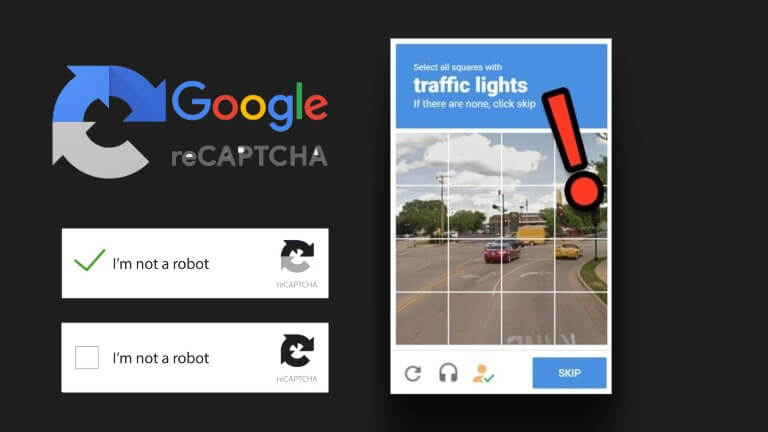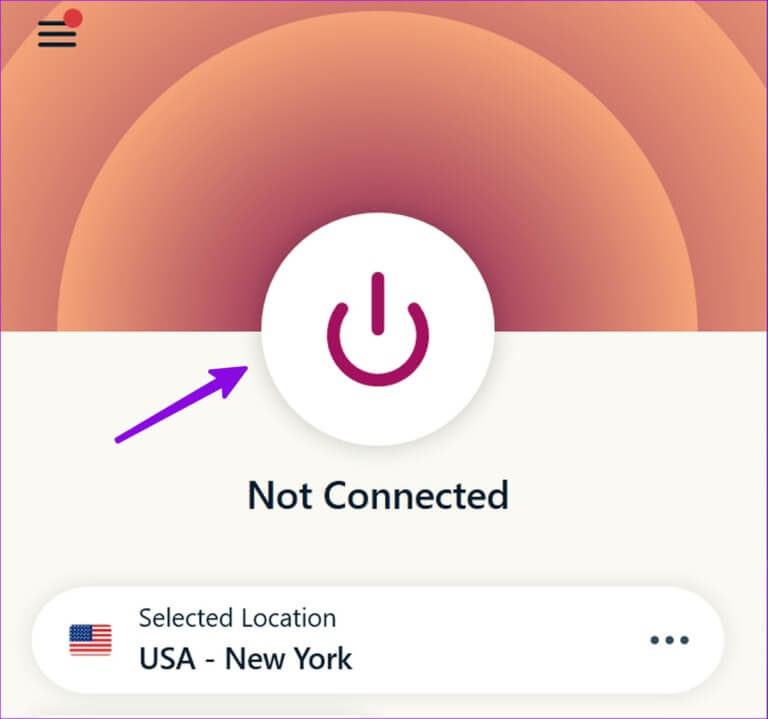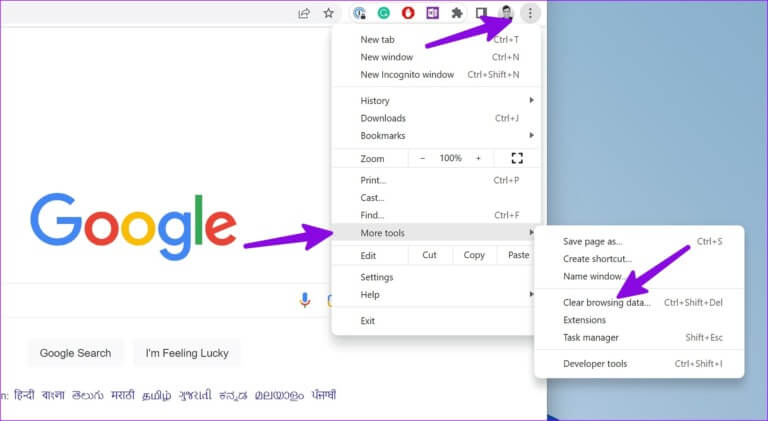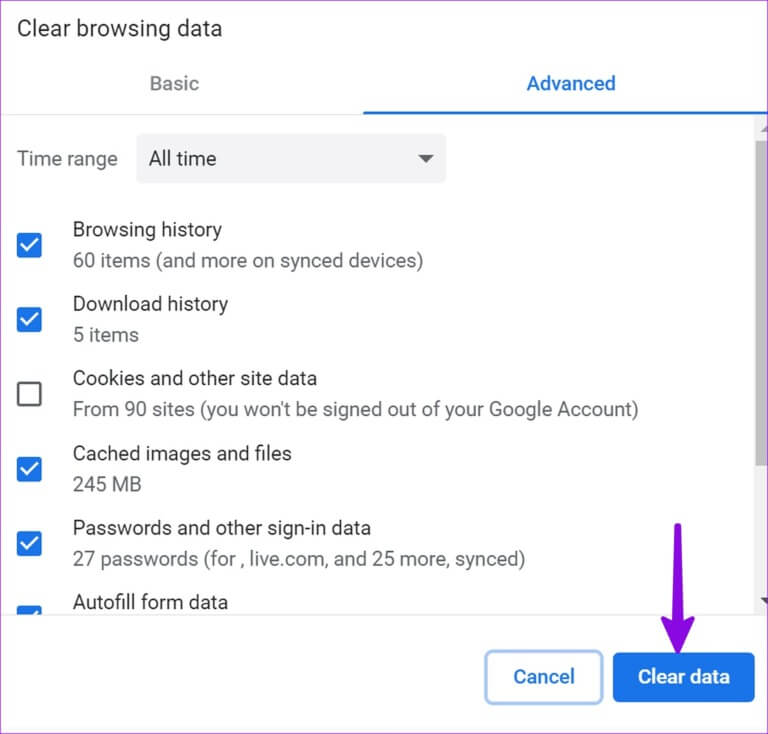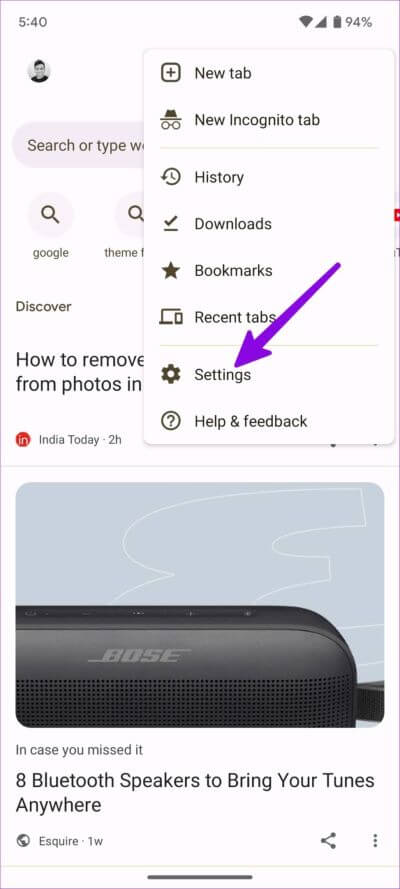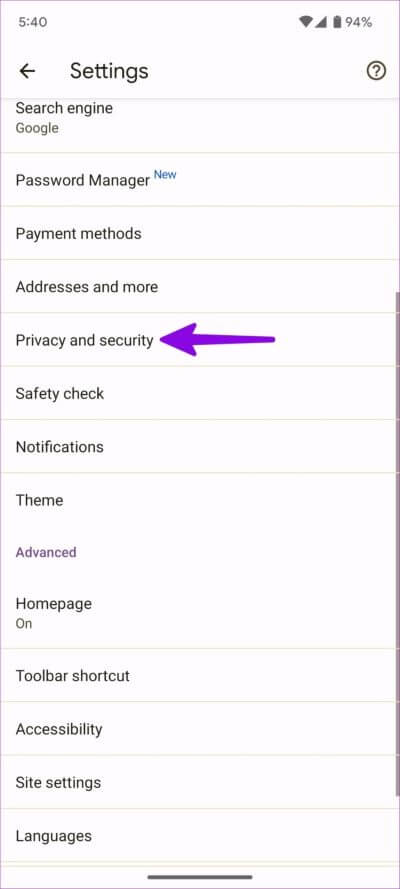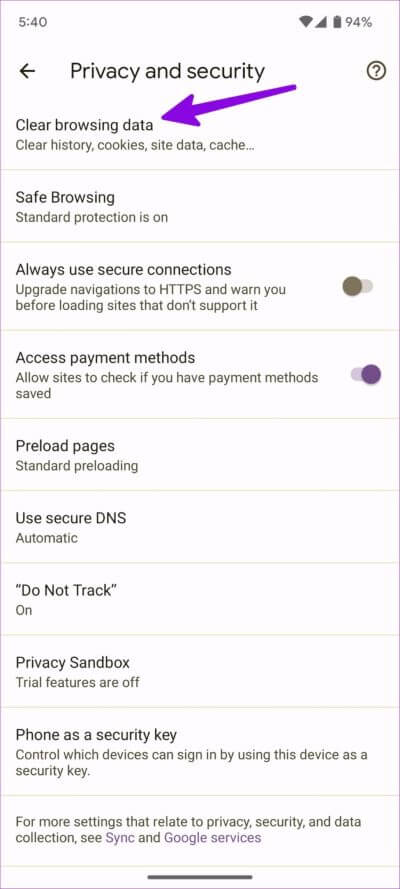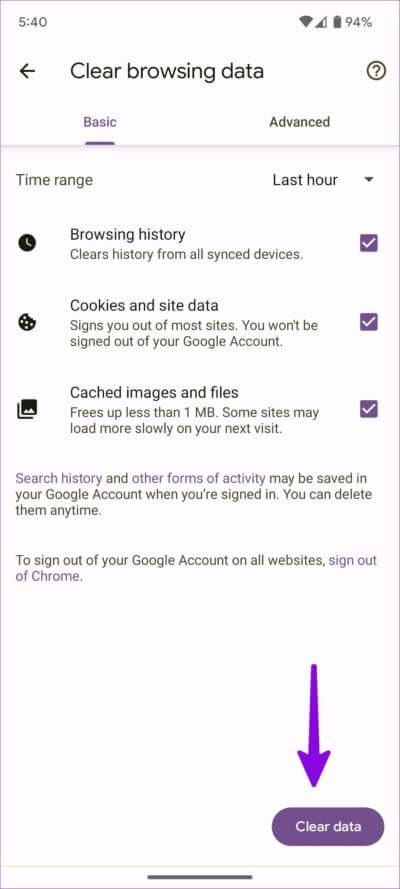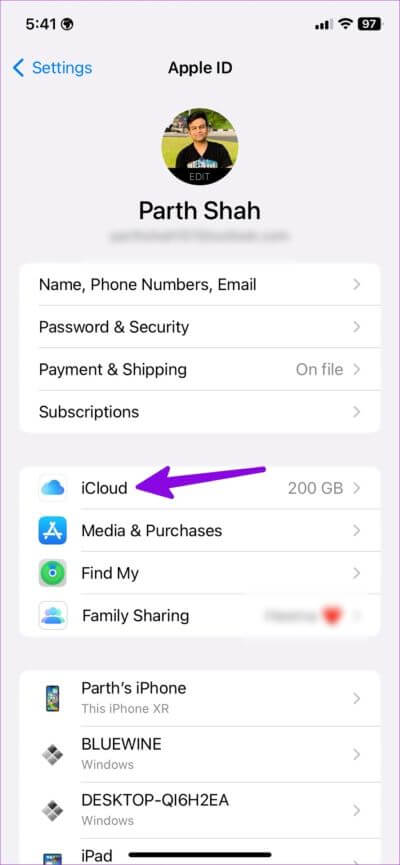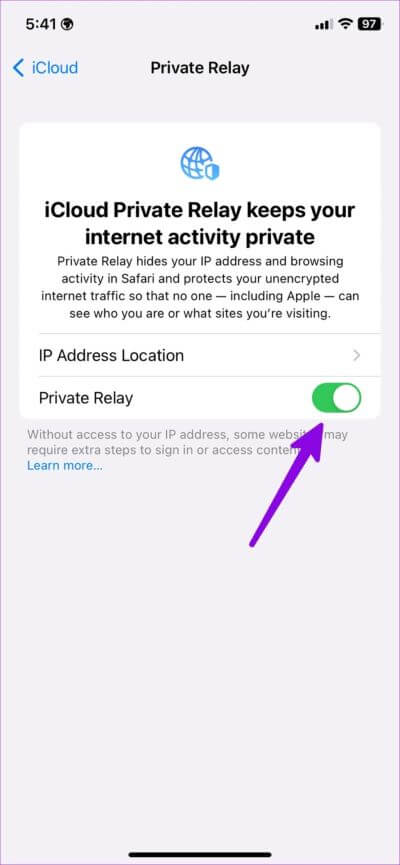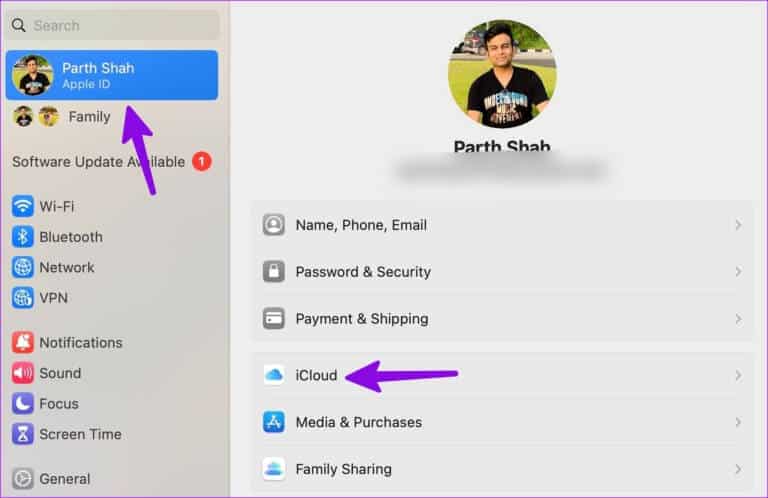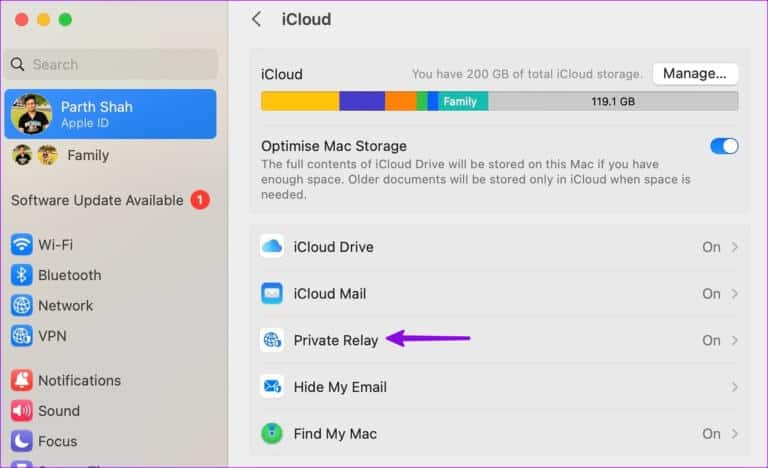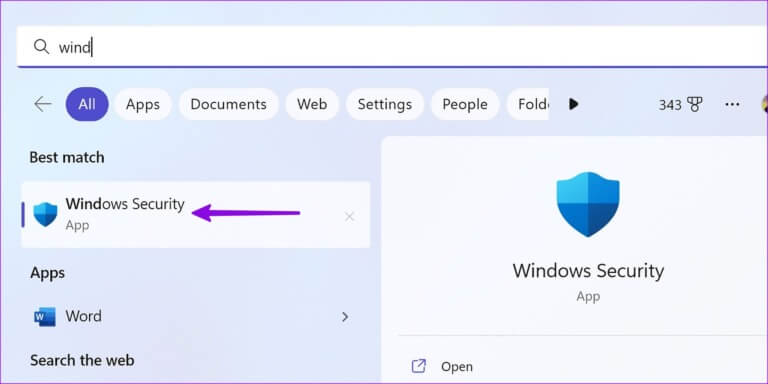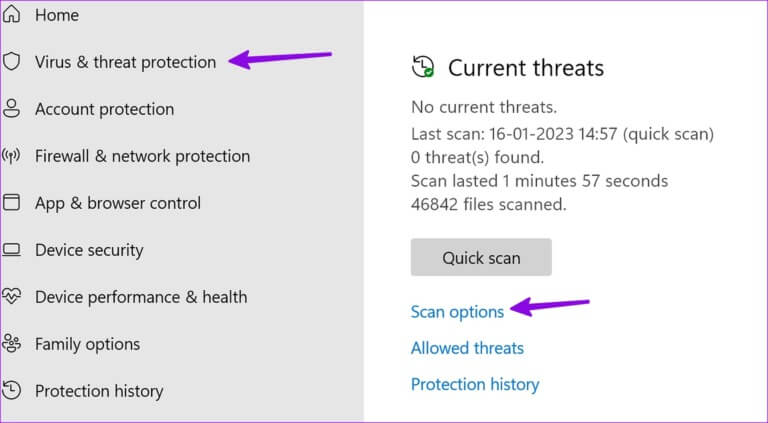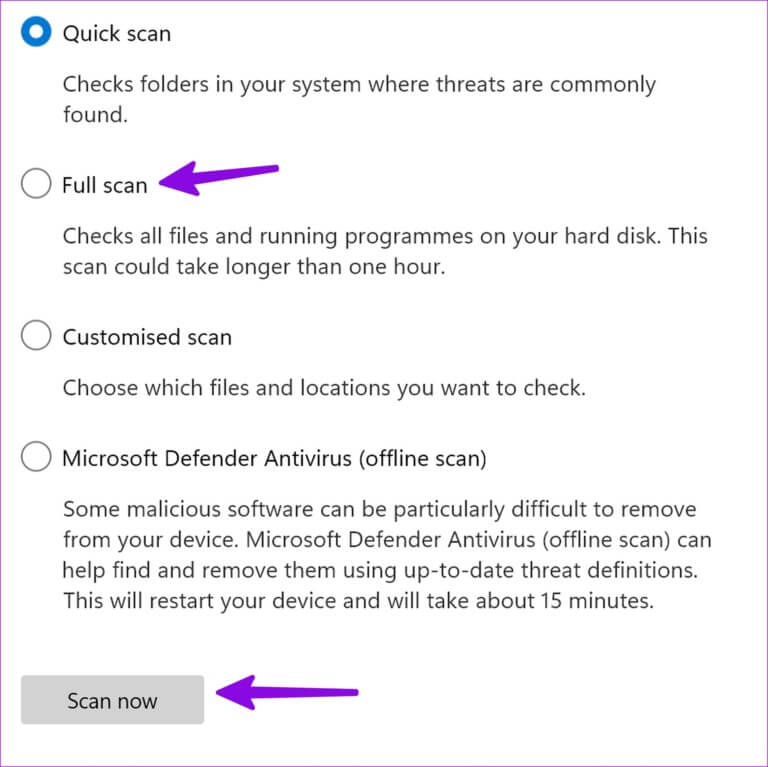Les 5 meilleures façons de réparer Google continue de demander de remplir Image Captcha
Lorsque Google continue de demander le captcha pendant la navigation, cela peut rapidement devenir ennuyeux. C'est un comportement délibéré de Google pour empêcher les bots et les algorithmes d'abuser du moteur de recherche. Mais lorsque l'image captcha continue d'apparaître sur le bureau et le mobile, la navigation sur le Web devient ennuyeuse.
Google continue de vous demander de remplir un CAPTCHA (test de Turing public entièrement automatisé pour informer les ordinateurs et les humains) peut gâcher votre flux de travail. plus maintenant Passer à un autre moteur de recherche comme Yahoo Ou Bing comme solution car ils sont inférieurs à Google pour fournir des résultats intelligents. Alternativement, vous pouvez utiliser les astuces ci-dessous et commencer à rechercher sur Google sans aucune interruption de captcha.
Pourquoi Google demande-t-il un CAPTCHA lors de la recherche ?
Google utilise des algorithmes spécifiques pour détecter et empêcher les robots ou les scripts d'accéder aux résultats de recherche. Lorsque Google détecte une utilisation anormale de votre appareil, il vous demande de choisir et de résoudre un captcha d'image pour confirmer votre identité. Google utilise cette pratique pour voir que vous êtes un être humain, et non un programme ou un script automatisé.
Google vous demande généralement de résoudre un captcha lorsqu'il détecte une activité inhabituelle à partir de l'adresse IP de votre appareil. En option, cela se produit également lorsque Google détecte un nouvel emplacement inconnu sur votre téléphone ou votre ordinateur et affiche une image captcha pour confirmer l'authentification.
1. Désactivez le VPN
Une connexion VPN (Virtual Private Network) modifie l'adresse IP de votre téléphone ou de votre ordinateur. Google détecte votre nouvel emplacement virtuel et vous demande sans cesse de remplir un captcha pour confirmer votre identité. Bien qu'un VPN soit utile pour masquer votre historique de navigation et votre adresse IP réelle à votre FAI (fournisseur d'accès Internet) local, vous devez le désactiver lors d'une recherche Google.
Ouvrez votre application VPN préférée sur votre téléphone ou votre ordinateur et déconnectez-la. Vous pouvez maintenant essayer de rechercher des requêtes sur Google et vous ne verrez pas d'image captcha à remplir. La plupart des applications VPN vous permettent également de suspendre la connexion pendant une période définie. Vous pouvez utiliser cette option pour vous connecter automatiquement au VPN une fois la recherche terminée.
2. Effacer les données de navigation
Google utilise des cookies pour détecter les bots. Si le moteur de recherche ne cesse de vous demander de saisir le code de vérification d'image pour chaque requête, vous pouvez Effacer les données de navigation sur votre navigateur et réessayez. Puisque Google Chrome est le navigateur le plus populaire, prenons cela comme exemple.
Étape 1: Allumer Google Chrome Sur le bureau.
Étape 2: Cliquez sur le menu kebab (trois points verticaux) dans le coin supérieur droit de la fenêtre du navigateur.
Étape 3: Développez plus dans Outils et sélectionnez "Effacer les données de navigation".
Étape 4: faites défiler jusqu'à Onglet Avancé Et sélectionnez Effacer les données en bas.
Les utilisateurs peuvent Google Chrome Pour mobile, suivez les étapes ci-dessous pour effacer vos données de navigation.
Étape 1: Ouvert Google Chrome sur votre appareil Android ou iPhone
Étape 2: Clique sur Trois points horizontaux dans le coin inférieur droit et sélectionnez Paramètres Dans le menu contextuel.
Étape 3: Faites défiler vers le bas et sélectionnez "Confidentialité et sécurité."
Étape 4: Sélectionnez “Effacer les données de navigation".
Étape 5: Clique sur Effacer les données Dans le coin inférieur droit.
Vous pouvez également naviguer sur Google en mode privé (incognito) pour éviter de vous occuper de l'image captcha.
3. Désactivez le relais ICLOUD privé sur IPHONE et MAC
Préparer Relais privé iCloud Faisant partie de l'abonnement iCloud + et Apple One, il s'agit d'un module complémentaire de confidentialité permettant de masquer votre adresse IP lorsque vous naviguez sur le Web dans Safari. De nombreux utilisateurs d'iPhone et de Mac se plaignent que Google continue de demander de remplir le captcha de l'image. Vous devez désactiver Private Relay sur votre téléphone et votre PC si vous faites partie des personnes concernées.
iPhone
Étape 1: Allumer Paramètres Sur un appareil iPhone Votre.
Étape 2: Ouvert Votre profil Et sélectionnez iCloud.
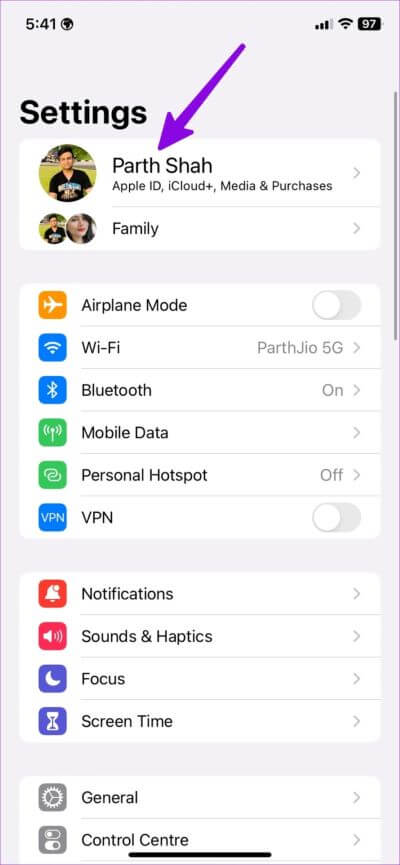
Étape 3: Ouvrez Private Relay et démarrez Désactivez-le dans le menu suivant.
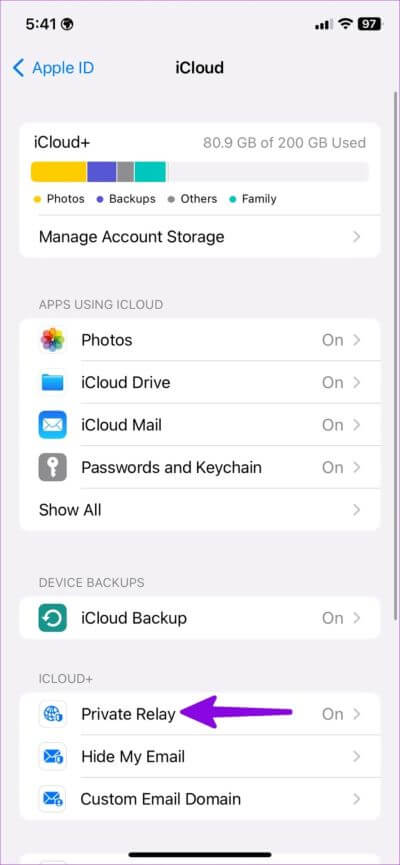
Mac
Étape 1: Cliquez Icône pomme dans le coin supérieur gauche de la barre de menu et ouvrez "configuration du système".
Étape 2: Sélectionner votre profil et ouvrez iCloud.
Étape 3: Aller à Relais privé Et désactiver Option.
Vous pouvez maintenant commencer à naviguer dans Safari Vous ne verrez aucune image captcha.
4. Nettoyez votre ordinateur
Si votre ordinateur est affecté par des logiciels malveillants et des fichiers corrompus, cela peut affecter votre expérience de navigation sur le Web. Vous devez exécuter une analyse de sécurité Windows pour supprimer ces faux fichiers.
Étape 1: Clique sur Touche Windows Et chercher Sécurité Windows. ici.
Étape 2: Sélectionner "Protection contre les virus et les risques" Depuis la barre latérale.
Étape 3: Sélectionner Options de numérisation Et courir un test complet pour l'ordinateur.
5. Attendez un peu
Vous ne devez pas utiliser la recherche Google de manière intensive pendant de longues heures. Le moteur de recherche peut le détecter comme un bot ou un bot et demander de remplir un code de vérification de photo. Vous devriez faire de courtes pauses entre les pages Google et les parcourir sans aucun ralentissement.
Utilisez Google à votre avantage
Google continue de vous demander de remplir le captcha d'image pour chaque requête de recherche, ce qui n'est jamais une situation idéale. Vous pouvez rapidement résoudre le problème en utilisant les astuces ci-dessus. Un conseil a fonctionné pour vous? Partagez vos résultats avec nous dans les commentaires ci-dessous.